无线路由器桥接模式设置图文教程(以TpLink-WR340G为例)
摘要:我的设置方法是:首先:打开IE浏览器输入:192.168.1.1用户名和密码都是:admin进入路由设置界面后,选择无线设置,在Bridge...
我的设置方法是:
首先:打开IE浏览器输入:192.168.1.1

用户名和密码都是:admin进入路由设置界面后,
选择无线设置,在Bridged的前打钩,将另外一个路由的MAC地址输入(MAC地址在路由器底部有表示)
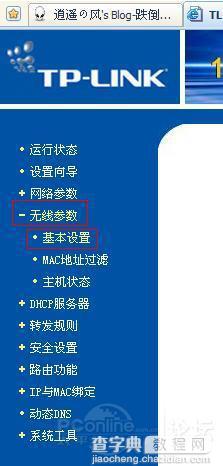
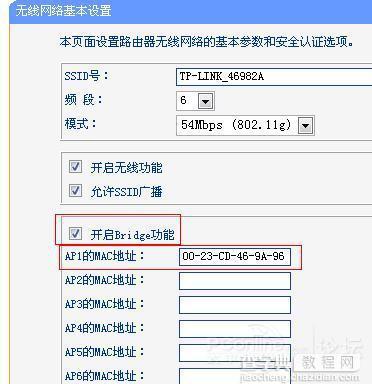
输入时请注意MAC格式是11-11-11-11-11每2位数中间要用“-”号分隔。等路由重启后,关闭路由器。
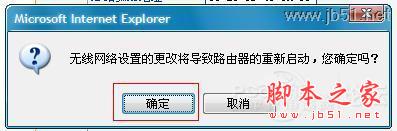
再连接另外一个路由器,输入192.168.1.1进入路由设置,将IP地址改成192.168.1.2
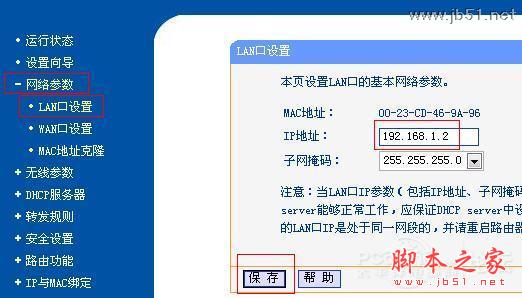
在Bridged的前打钩,将另外一个路由的MAC地址输入(MAC地址在路由器底部有表示),
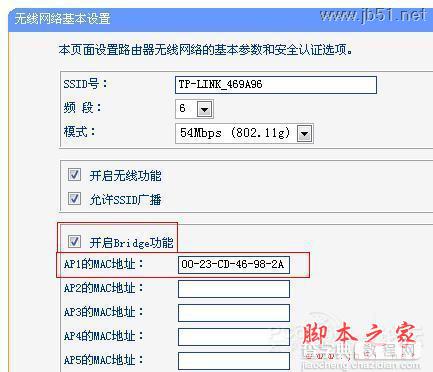
输入时请注意MAC格式是11-11-11-11-11每2位数中间要用“-”号分隔。桥接完成,你可以上网了。
PS:注意:(在无线桥接模式中)第二个路由器的DHCP服务器要关闭
第一个路由器的DHCP服务器可以启用
各电脑可以设置成动态获得IP地址
如果设置成固定IP,网关必须设置为第一个路由的网关一般是:192.168.1.1


OK了试试能不能上网了!~
如果不能上网看看你的IP地址OK了吗~!
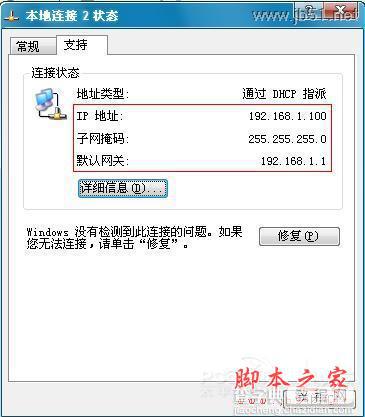
照我这种设置绝对米有问题差点忘了还米有设置拨号呢拨号在第一个路由器里
面设置就行了!
希望这个教程对您有所帮助能帮你解决问题
【无线路由器桥接模式设置图文教程(以TpLink-WR340G为例)】相关文章:
★ JCG无线路由器怎么让中继模式(repeater)实现无线网络扩展[图文]
★ TP-Link 无线路由器设置图文教程 怎么设置TP-Link无线路由器图解
